PPT作为演示文稿,在日常工作中可以说是应用很广泛,为了保护文件,我们还经常需要设置打开密码,这样就可以只给特定的人看了。
今天就来说说设置和取消PPT打开密码的两种方法。
方法一:
打开PPT,依次选择目录【文件】-【信息】-【保护演示文稿】-【用密码进行加密】;
 .
.
在弹出的对话框中输入密码,点击【确定】再输一次密码即可,关闭PPT后再打开,就需要输入密码了。
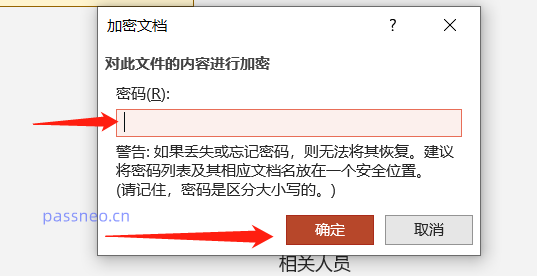 .
.
如果不想要“打开密码”了,也就是不想要每次打开PPT都有输密码这个步骤,也可以把密码去除。
具体操作:按以上设置密码的路径,依次点击【文件】-【信息】-【保护演示文稿】-【用密码进行加密】。
弹出的对话框里会显示出原有的密码,只需要把这组密码删去,让对话框变成空白格,点击【确定】后,PPT就去除打开密码了。
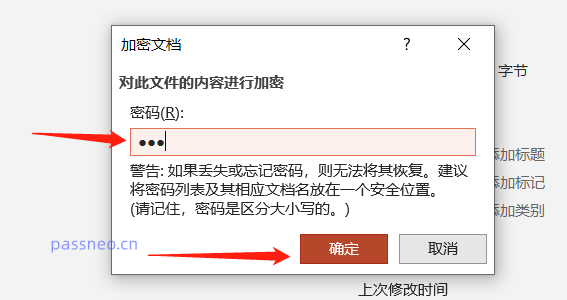
.
方法二:
除了以上方法,我们还可以将PPT文件另存为新文件来设置打开密码。
打开PPT,点击【文件】-【另存为】,然后在右侧选择新文件保存的路径。
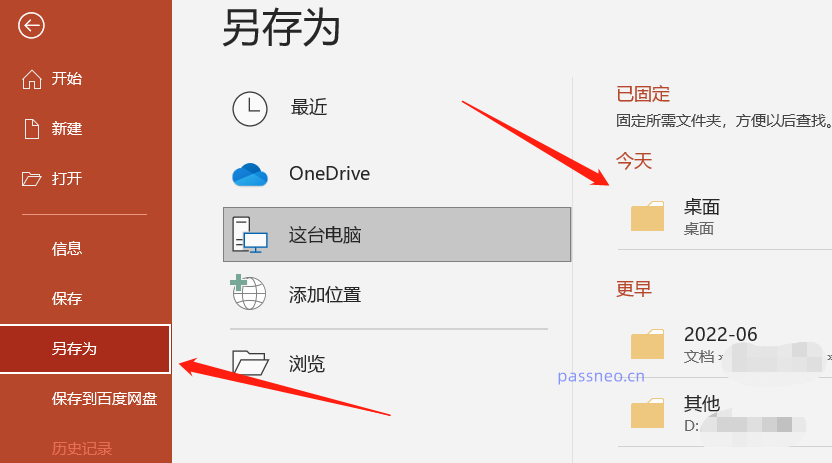 .
.
在弹出的对话框中,点击下方【工具】-【常规选项】;
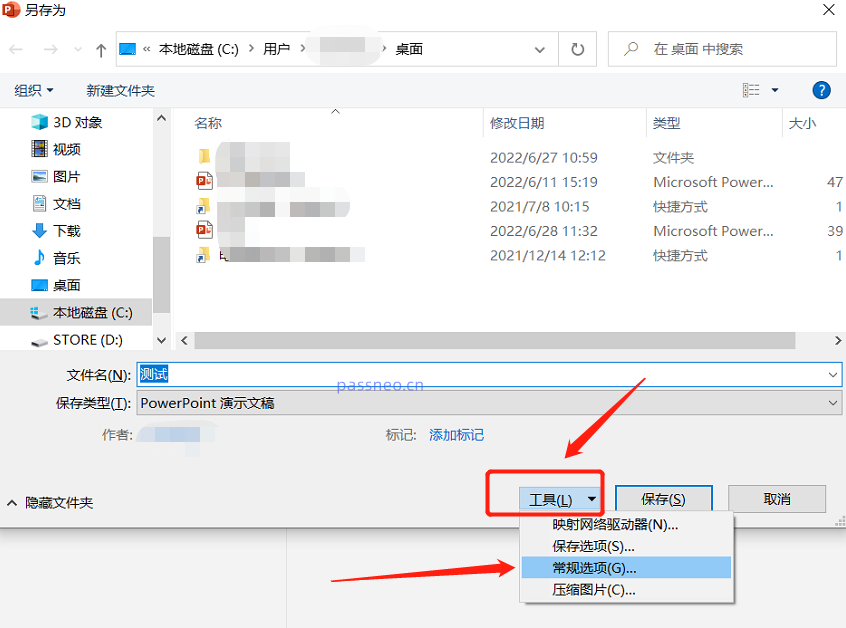 .
.
然后,在【打开权限密码】里输入设定的密码,再点击【确定】再输入一次;
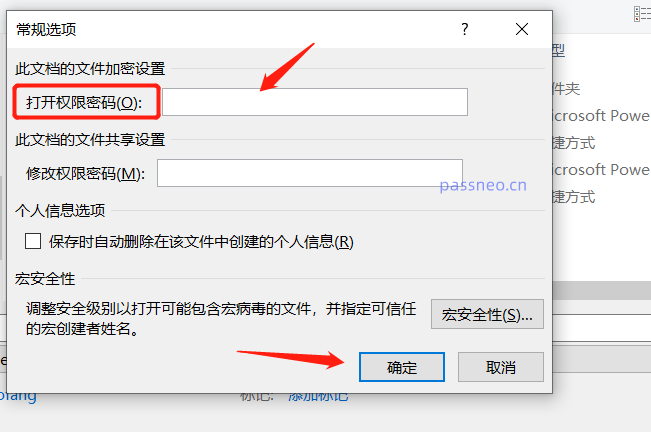 .
.
最后,如果希望设置好的PPT文件直接覆盖原文件,可以选择【是】,如果想另存为一份新的文件,则选择【否】。

.
以上这种密码也是一样可以随时清除的。
既可以按照第一种方法,在【文件】-【信息】-【保护演示文稿】-【用密码进行加密】里将密码删除,
也可以按照另存为的方法,在弹出的密码框里,把密码去除变成空白格,再保存,密码也就去除了。
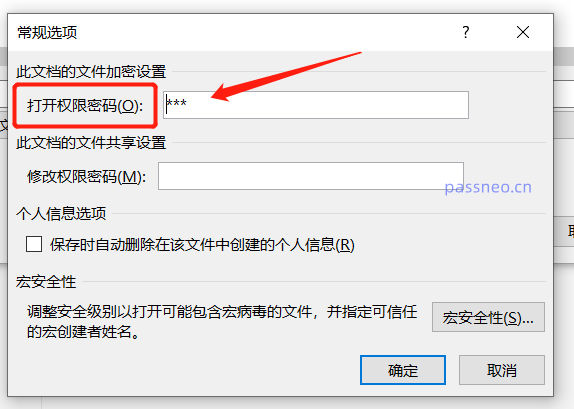 .
.
如果时间久了,密码不记得了,就无法按上面的方法来取消密码了。因为以上方法是需要打开PPT之后才能操作,没有密码打不开文件,也就无取消了。
这种情况,就要借助其他工具先把密码找回来,再进入PPT里面去清除密码。
这类工具还是挺多的,比如百事牛PPT密码恢复工具,在工具栏里选择【找回密码】模块,导入PPT文件,根据提示操作即可。
工具链接:百事牛PPT密码恢复工具






